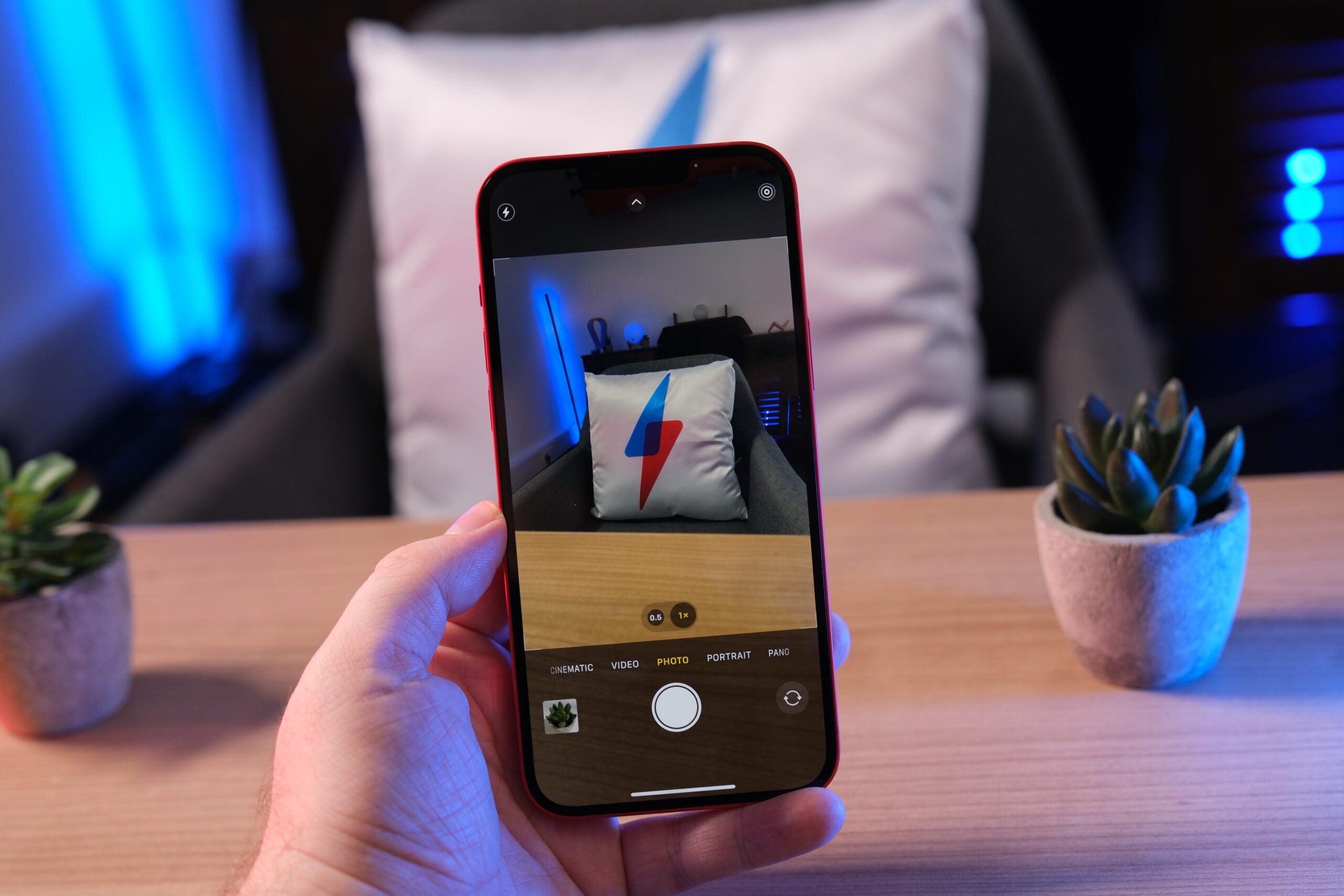Google Gemini, der ChatGPT-Konkurrent des Unternehmens, wird dank eines neuen Updates in der gesamten Service-Suite des Unternehmens immer beliebter, von Gmail über Google Docs bis hin zum Chrome-Browser.
Das Update macht es einfacher als je zuvor, auf Google Gemini zuzugreifen und personalisierte Antworten auf Ihre brennenden Fragen zu erhalten, egal aus welcher Nische sie stammen. Es funktioniert ähnlich wie die normale Google-Suche im Browser, jetzt jedoch mit ein wenig GenAI-Geheimsauce.
Der Zugriff auf Google Gemini war bereits relativ einfach, indem man auf ging Gemini-Websiteaber dieses neue Browser-Update macht es sogar schneller für Chrome-Nutzer.
Hier erfahren Sie ohne weiteres, wie Sie die neue Google Gemini-Verknüpfung in Google Chrome auf PC und Mac verwenden.
Was du brauchen wirst:
- Ein PC oder Mac
- Google Chrome Version 124.0.6367.119 oder höher
Die Kurzversion
- Öffnen Sie Google Chrome.
- Geben Sie @Gemini in die Suchleiste ein.
- Wählen Sie „Mit Zwillingen chatten“.
- Geben Sie Ihre Suchanfrage ein.
- Erhalten Sie die Informationen, die Sie benötigen.
-
Schritt
1Öffnen Sie Google Chrome

Der erste Schritt besteht darin, Google Chrome auf Ihrem PC oder Mac zu öffnen und sicherzustellen, dass es auf dem neuesten Stand ist. Sie benötigen Version 124.0.6367.119 oder höher, um die neue Google Gemini-Integration im Browser nutzen zu können.

-
Schritt
2Geben Sie @Gemini in die Suchleiste ein

Geben Sie in die Suchleiste ein @Zwillinge.

-
Schritt
3Wählen Sie „Mit Zwillingen chatten“.

Wählen Sie aus der Liste der vorgeschlagenen Websites und Suchanfragen „Chat with Gemini“ aus.

-
Schritt
4Geben Sie Ihre Suchanfrage ein

Geben Sie die Frage, die Sie beantwortet haben möchten, direkt in die Suchleiste ein – Sie müssen nicht zur Gemini-Website gehen. Sobald Sie Ihre Frage eingegeben haben, drücken Sie zum Absenden die Eingabetaste.

-
Schritt
5Erhalten Sie die Informationen, die Sie benötigen

Sie werden dann zur Gemini-Website weitergeleitet, um die Antwort auf Ihre Frage zu erhalten, und können bei Bedarf weitere Fragen stellen.